Überblick: diesem Artikel werden drei einfache und zuverlässige Methoden vorgestellt, mit denen Sie Ihr iPhone reparieren können, das sich auf dem Apple-Logo-Bildschirm befindet, auch ohne dass es wiederhergestellt werden muss.
Aus verschiedenen Gründen, wie z. B. dem fließenden Umgang mit iOS, nutzen immer mehr Benutzer das iPhone. Aber nachdem Sie das iPhone für eine lange Zeit benutzt haben, werden einige Benutzer durch dasselbe Problem verwirrt sein, nämlich dass das iPhone auf dem Apple-Logo klebt. Angesichts solcher Probleme weiß eine beträchtliche Anzahl von Benutzern nicht, wie sie behoben werden können.
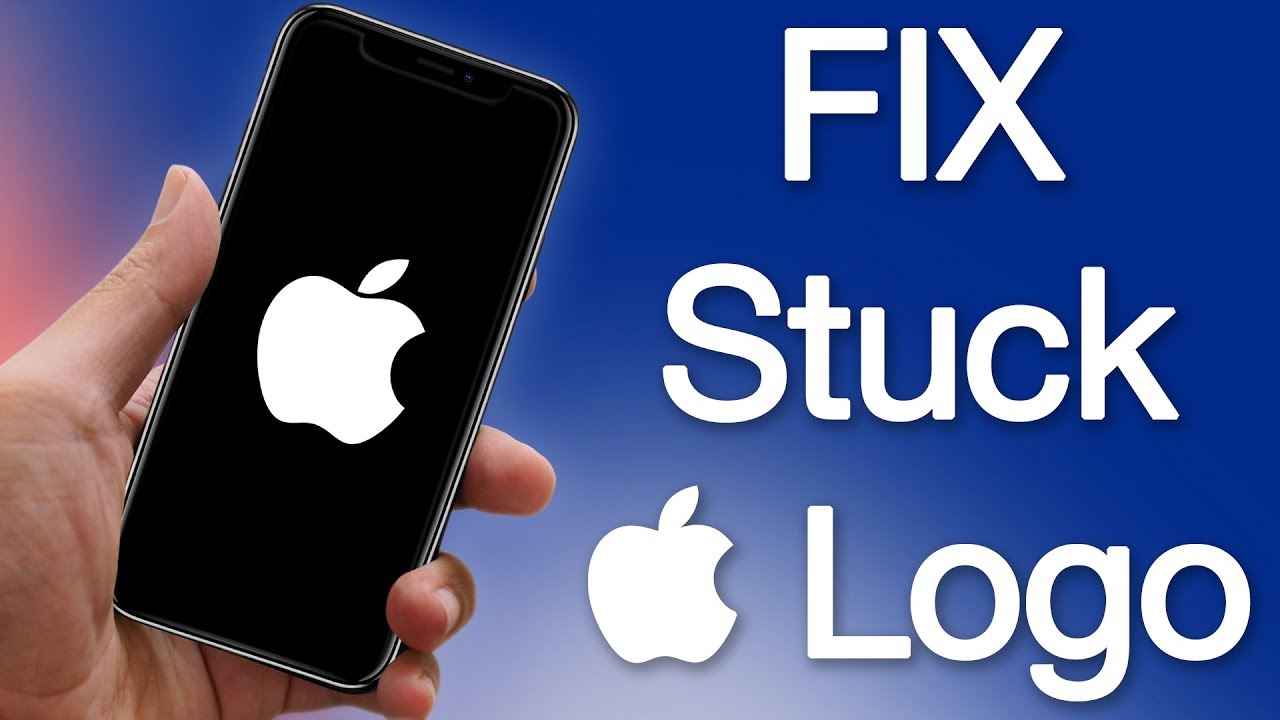
Obwohl das iPhone eines der besten Smartphones der Welt ist, ist es unvermeidlich, dass im täglichen Betrieb einige Systemfehler auftreten. Es kann künstlich oder nicht menschlich sein, genau wie das Einkleben des Apple-Logo-Bildschirms, das durch eine Beschädigung des Systems verursacht wird. In der Tat ist dies sehr verbreitet. In diesem Artikel werden Ihnen drei Möglichkeiten vorgestellt, wie Sie Ihr iPhone auf dem Apple-Logo befestigen können. Nach dem Lesen dieses Artikels glaube ich, dass Sie nicht wieder verwirrt sein werden.
Methode 1: Befestigen Sie das iPhone direkt auf dem Apple-Logo
Schritt 1: Halten Sie die Home- und die Power-Taste gleichzeitig gedrückt, bis das Apple-Logo blinkt.
Schritt 2: Lassen Sie beide Tasten los und drücken Sie die Lauter-Taste.
Schritt 3: Halten Sie die Lauter-Taste gedrückt, bis das iPhone in den Sperrbildschirmmodus wechselt.
Nachdem Sie die drei oben genannten Schritte ausgeführt haben, können Sie das iPhone auf dem Apple-Logo befestigen. Wenn Sie feststellen, dass diese Methode nicht funktioniert, müssen Sie Ihr iPhone in iTunes wiederherstellen.
Methode 2: Fixieren Sie das iPhone im DFU-Wiederherstellungsmodus auf dem Apple-Logo
Schritt 1: Öffnen Sie die neueste Version von iTunes auf Ihrem Computer und schließen Sie das iPhone mit einem USB-Kabel an Ihren Computer an.
Schritt 2: Schalten Sie Ihr iPhone aus, halten Sie die Home- und die Power-Taste gleichzeitig einige Sekunden lang gedrückt und lassen Sie dann die Power-Taste los. Halten Sie die Home-Taste jedoch weiterhin gedrückt, bis Ihr iPhone in den DFU-Modus wechselt.
Schritt 3: Jetzt kann iTunes Ihr Gerät im DFU-Modus erkennen (der iPhone-Bildschirm bleibt schwarz und zeigt nichts an). Bitte klicken Sie auf "Wiederherstellen" in iTunes.
Hinweis: Die Verwendung des DFU-Wiederherstellungsmodus, um das auf dem Apple-Logo aufgeklebte iPhone zu reparieren, nimmt viel Zeit in Anspruch und ist vorsichtiger.
Nachdem Sie die beiden oben genannten Methoden ausprobiert haben, müssen Sie eine professionelle Methode anwenden, wenn Sie den Apple-Logo-Bildschirm immer noch nicht verlassen können. Diese Methode erfordert eine Software - iOS System Recovery.
Methode 3: Fixieren Sie mit einem Klick das iPhone, das auf dem Apple-Logo-Bildschirm feststeckt
Wie der Name schon sagt, ist iOS System Recovery eine Mobiltelefonsoftware, die speziell für die Reparatur von iOS-Systemen entwickelt wurde. Mit Hilfe dieses Tools können Sie das iPhone / iPad / iPod im DFU-Modus, im Wiederherstellungsmodus, im Apple-Logo, im Kopfhörermodus, bei Wasserschäden, beim Tod des schwarzen / roten / blauen / weißen Bildschirms usw. auf einfache Weise in den Normalzustand versetzen. Noch wichtiger ist, dass es sich um eine sehr kompatible Software handelt, die alle iOS-Geräte wie iPhone 11 Pro Max / 11 Pro / 11, iPhone XS / XS Max / XR / X / 8/8 Plus, iPad Pro, iPad Air, iPad Mini unterstützt. iPod und mehr. Außerdem können Sie mit dieser Software Ihre iPad- / iPad- / iPod-Daten sichern und wiederherstellen.
Befolgen Sie jetzt bitte unser Tutorial unten, um das iPhone, das auf dem Apple-Logo klebt, mithilfe dieser Software zu reparieren.
Schritt 1: Laden Sie die iOS-Systemwiederherstellungssoftware herunter, installieren Sie sie und führen Sie sie auf Ihrem Computer aus. Verwenden Sie gleichzeitig USB, um Ihr iPhone an Ihren Computer anzuschließen, und klicken Sie in der linken Spalte des Hauptfensters auf "Weitere Tools". Wählen Sie dann im Popup-Fenster "iPhone-Systemwiederherstellung" aus.

Schritt 2: Klicken Sie jetzt auf "Start", um das auf dem Apple-Logo aufgeklebte iPhone zu reparieren.

Hinweis: Während dieses Vorgangs müssen Sie Ihr iPhone auf den Wiederherstellungs- oder DFU-Modus einstellen.
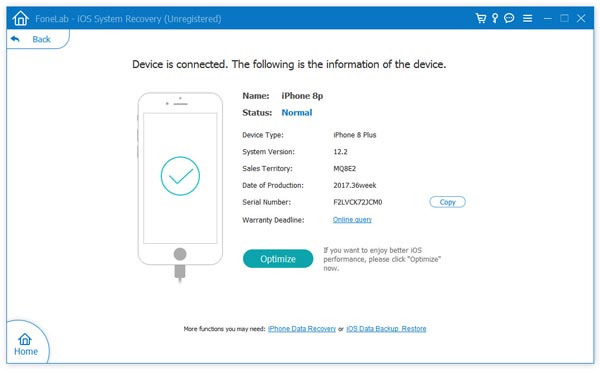
Schritt 3: Wählen Sie das Modell Ihres iPhones auf der Seite richtig aus und klicken Sie dann auf "Herunterladen", um das Plugin für das Reparaturgerät herunterzuladen. Sobald das Plugin heruntergeladen wurde, repariert iOS System Recovery automatisch das iPhone, das auf Ihrem Apple-Logo klebt. Nachdem der Fix abgeschlossen ist, befindet sich Ihr iPhone in einem normalen Zustand.

Verlorene Daten vom iPhone ohne Backup wiederherstellen
Wenn Sie feststellen, dass Ihre Daten nach dem Deaktivieren des Apple-Logo-Bildschirms verloren gehen, können Sie mit dieser Software verlorene Daten wiederherstellen.
Schritt 1. Starten Sie das Programm und schließen Sie Ihr iPhone über ein USB-Kabel an den Computer an. Nachdem Ihr Gerät erkannt wurde, werden Sie daran erinnert, auf Ihrem iPhone auf "Trust" zu tippen. Klicken Sie anschließend auf "Start Scan" (Scan starten), um Ihr iPhone zu scannen.

Schritt 2. Nach dem Scannen werden alle Dateien auf Ihrem Gerät in Kategorien aufgelistet. Sie können die Zieldatei in einer eigenen Kategorie finden und eine Vorschau nach der anderen anzeigen.

Schritt 3. Wählen Sie die gewünschten Dateien aus und klicken Sie auf die Schaltfläche "Wiederherstellen", um sie wieder auf Ihrem Computer zu speichern.


